如何在excel中插入特殊符号对号
发布时间:2015-06-11 16:43:36作者:知识屋
很多时候我们可能会需要在excel中插入一个类似于对号的特殊符号“√”,很多朋友都不知道如何在excel中插入特殊符号对号,今天我们就按照下面的两种方法来学习一下如何在excel中插入特殊符号。
1、我们在excel的插入标签下选择符号,在符号对话框中向下拉,找到符号“√”,就可以插入符号“√”。
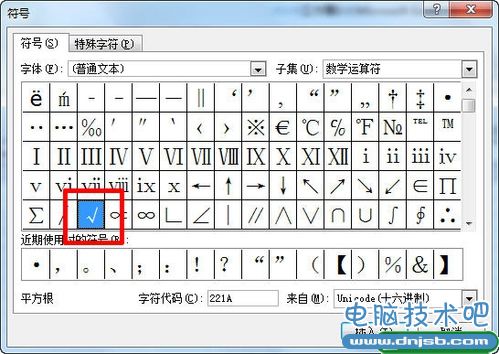
图1
2、第二种方法就是直接输入符号“√”,在EXCEL2010字体下拉列表中选择Marlett字体,然后在选定单元格中输入a或b,单元格中显示的就是符号“√”。
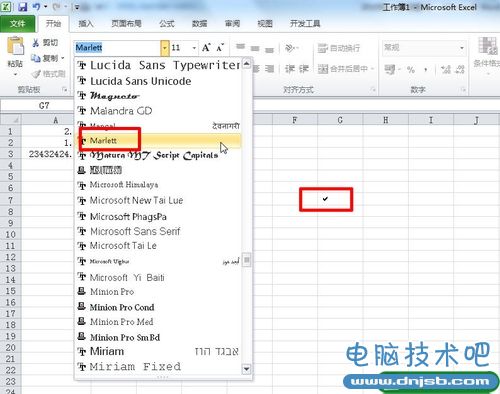
图2
我们使用第一种方法是人们常用的输入符号“√”的方法,优点是大家都知道,也都喜欢用这个方法,缺点就是太麻烦。在excel中插入特舒服好的第二种方法不是很常用,但是优点就是速度快,缺点就是需要选择字体,在输入完符号“√”后还要换回到我们工作使用的字体。
推荐:求和Σ符号旁边的扩展功能
相关知识
-

Excel文档提示正在准备安装怎么办 怎么解决excel一打开就提示正在准备安装
-

Excel表中文本DOLLAR函数如何使用 如何在EXCEL表格中使用DOLLAR函数
-

Excel中文本函数DOLLAR怎么使用 如何在EXCEL表格中使用DOLLAR函数
-

word打开时显示正在准备安装怎么办 怎么解决excel一打开就提示正在准备安装
-

怎么设置excel表格只能看不能改 excel表格设置无法更改的操作步骤
-

Excel该如何共享 共享Excel的操作步骤图文详解
-

excel如何把一个单元格分成两个 excel拆分单元格的操作步骤
-

Excel怎么设置密码提高文件安全 Excel设置密码提高文件安全的操作方法
-

Win7系统Excel菜单栏不见了怎么办 Win7系统Excel菜单栏不见了解决办法
-

Excel拆分单元格的详细办法 Excel怎么拆分单元格详解
软件推荐
更多 >-
1
 Excel输入身份证号 如何在Excel表格中输入身份证号
Excel输入身份证号 如何在Excel表格中输入身份证号2013-01-23
-
2
Excel表格的制作方法
-
3
Excel sumif函数的用法基础知识【实例分享】
-
4
Excel中如何冻结单元格?冻结单元格在哪里?
-
5
Excel表格中选择性粘贴的使用方法大全
-
6
利用Excel做上市公司财务报表分析系统
-
7
Excel2007表格中利用现有的控件生成条形码
-
8
Excel2003/2007如何中删除重复数据、重复行
-
9
Excel2010表格中制作工资条技巧
-
10
Excel表格的基本操作163招技巧

























